Pour formater la mémoire interne du projecteur – Casio XJ-UT310WN Mode d'emploi Manuel d'utilisation
Page 21
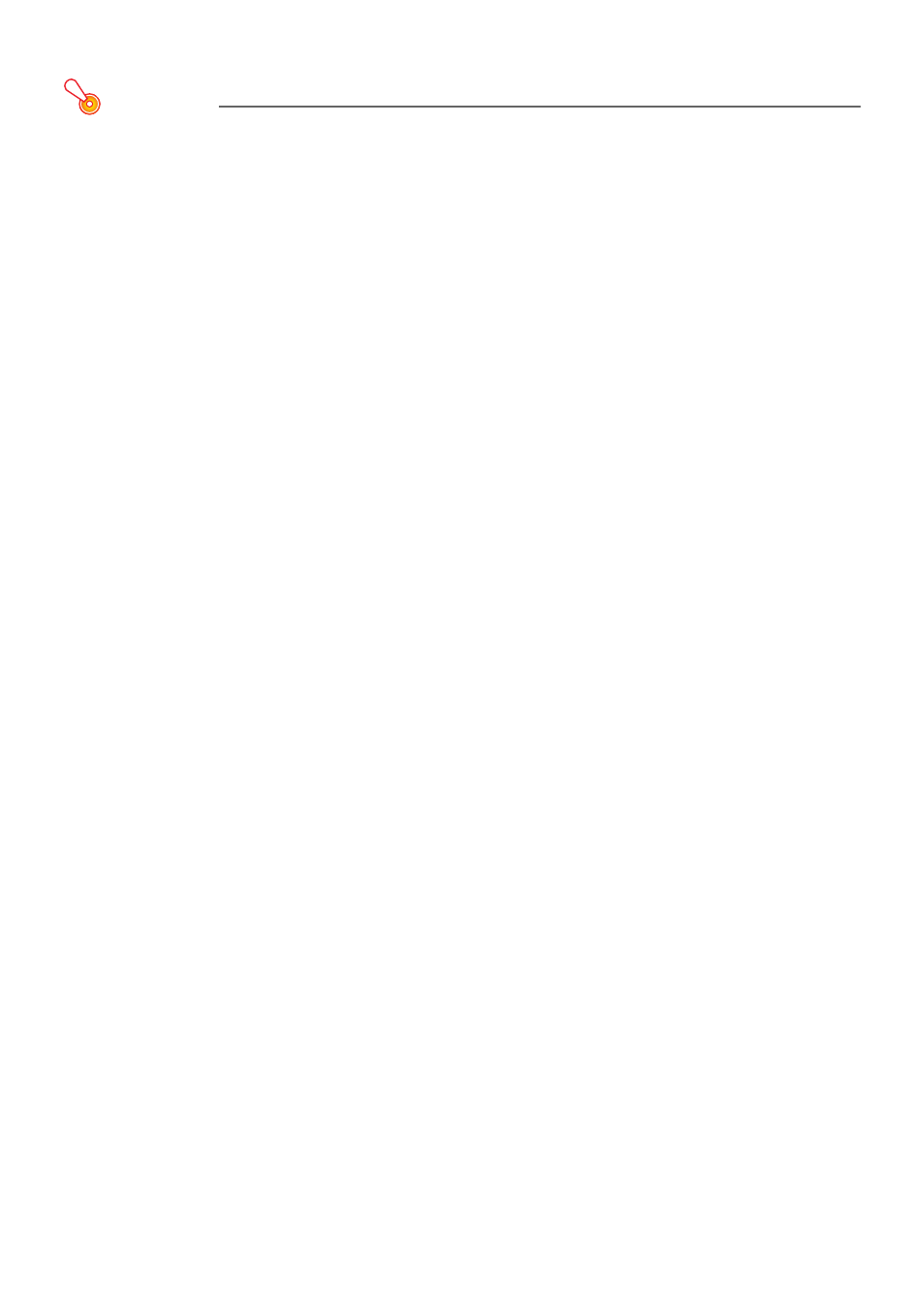
21
Pour formater la mémoire interne du projecteur
Important !
z Lorsque l’opération suivante est effectuée, tous les dossiers et fichiers présents dans la
mémoire interne du projecteur sont supprimés.
1.
Effectuez les points 1 à 7 mentionnés dans « Pour copier des fichiers dans la
mémoire interne du projecteur depuis un ordinateur » (page 18).
2.
Effectuez une des opérations suivantes pour formater le disque « InternalMem »
sur votre ordinateur.
Projection de fichiers depuis une mémoire raccordée par USB
Procédez comme indiqué dans cette section pour projeter des fichiers d’images, des fichiers vidéo,
des fichiers de présentation ou des fichiers PDF depuis une clé USB ou une autre mémoire à l’aide du
Visualiseur de fichiers.
Mémoires prises en charge
Une mémoire de format FAT/FAT32 compatible avec l’interface USB peut être raccordée au port
USB-A du projecteur de données. Les mémoires prises en charge sont les suivantes.
z Clé USB
z Cartes mémoire
Un lecteur de carte USB du commerce est nécessaire pour pouvoir raccorder une carte mémoire au
projecteur de données.
z Appareils photo numériques compatibles avec la Classe de stockage de masse USB (USB Mass
Storage Class)
Windows :
(1) Cliquez à droite sur l’icône de disque « InternalMem ». Sur le menu qui apparaît, sélectionnez
« Format ».
(2) Dans la boîte de dialogue « Format » qui apparaît, assurez-vous que « FAT32 (recommended) »
est sélectionné comme « File system », puis cliquez sur [Start].
(3) Dans la boîte d’avertissement qui apparaît, cliquez sur le bouton [OK].
(4) Quand la boîte de dialogue vous informant que le formatage est terminé, cliquez sur [OK] pour
la fermer.
(5) Cliquez sur [Close] pour fermer la boîte de dialogue du formatage.
Mac OS :
(1) Dans le menu « Go » dans la barre de menus du bureau du Mac, sélectionnez « Utilities » pour
afficher le dossier « Utilities ».
(2) Double-cliquez sur « Disk Utility » pour le lancer.
(3) Sur le volet gauche de la fenêtre d’utilitaire de disque, cliquez sur la ligne au-dessus de
« InternalMem », puis cliquez sur [Erase] au haut du volet droit.
(4) Dans la case « Format », sélectionnez « MS-DOS (FAT) ».
(5) Au bas du volet droit, sélectionnez [Erase].
(6) Dans la boîte d’avertissement qui apparaît, cliquez sur le bouton [OK].
(7) L’écran revient à la fenêtre d’utilitaire de disque lorsque le formatage est terminé. Fermez la
fenêtre.